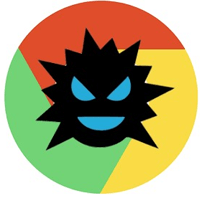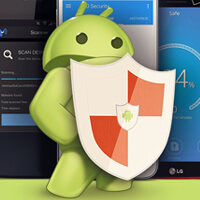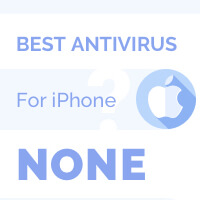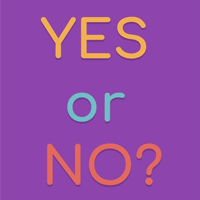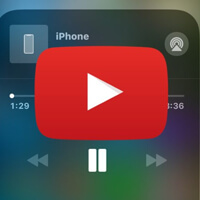Cách Giải Phóng Dung Lượng iPhone
Hướng dẫn cách giải phóng dung lượng iPhone hiệu quả, đơn giản, dễ làm. Bài viết dành riêng cho những ai đang bị thông báo Bộ nhớ sắp đầy trên iPhone.
Có thể bạn chưa biết, khi dung lượng bộ nhớ trống còn dưới 500MB thì tốc độ xử lý của máy sẽ chậm đi. Vậy nên, hãy giải phóng bộ nhớ trống iPhone trước khi nó chạm tới mốc này.

Trong một thời gian dài sử dụng thì bạn sẽ choáng ngợp khi biết trên điện thoại iPhone của mình có những gì. Từ ứng dụng, tệp tin lưu trữ, tin nhắn lưu trữ,…Bạn sẽ ước rằng mình biết để xóa chúng sớm hơn.
Ok! Điều đầu tiên chúng ta sẽ cần phải biết là đâu là thứ chiếm dung lượng bộ nhớ điện thoại iPhone của bạn?
Nội Dung Chính
Cách kiểm tra mục chiếm nhiều dung lượng trên iPhone
Điều này thực sự là cần thiết, bởi phải biết nguyên nhân thì mới biết chọn cách khắc phục như thế nào. Mọi người chỉ cần làm theo các bước sau:
Mở Cài đặt (Settings) > Chọn Cài đặt chung (General) > Chọn Bộ nhớ iPhone (iPhone Storage)

Giờ hãy nhìn một cách chậm dãi từ trên xuống dưới.
Bạn sẽ thấy đầu màn hình sẽ có một bảng biểu đồ được chia làm các danh mục: ứng dụng, phương tiện, ảnh, tin nhắn và khác.
Hãy xem độ dài của thanh có màu sắc lớn nhất. Đó là nguồn chiếm nhiều dung lượng nhất trên điện thoại.
Tiếp theo, hãy chọn cho mình cách giải phóng bộ nhớ iPhone trong những cách sau đây nhé.
Cách giải phóng dung lượng trên iPhone
1. Bật đề xuất ( Enable recommendations)

Cũng ở mục Bộ nhớ iPhone như trên, kéo xuống tiếp nữa bạn sẽ thấy một mục là Đề xuất (Recommendations). Hãy xem bạn có đề xuất gì từ hệ thống không? Và chú ý lượng dung lượng bộ nhớ giải phóng được ở bên dưới.
Chú ý: Hãy cân nhắc trước khi hành động, bởi nhiều thay đổi có thể ảnh hưởng tới ứng dụng hoặc tệp trên điện thoại.
2. Xóa ứng dụng chiếm nhiều dung lượng nhưng không sử dụng

Vẫn ở trong phần Bộ nhớ iPhone, mọi người sẽ thấy toàn bộ các ứng dụng đang được cài đặt trên iPhone. Chúng được sắp xếp theo kích thước từ lớn đến bé.
Hãy tìm những ứng dụng bạn không sử dụng và bắt đầu xóa ứng dụng hoặc gỡ cài đặt.
>> Đọc thêm: Hướng dẫn cách xóa ứng dụng trên iPhone
Chú ý: Xóa ứng dụng là đồng thời xóa cả dữ liệu, cài đặt người dùng trên ứng dụng đó. Bạn không thể khôi phục mà chỉ có thể tải mới trên App Store.
3. Giảm tải các ứng dụng lớn ( Offload App)

Tính năng này khá mới mẻ, chỉ áp dụng cho các thiết bị từ iOS 11 trở lên. Để sử dụng tính năng Offload app thì mọi người truy cập vào Bộ nhớ iPhone như ở đầu. Chọn ứng dụng và nhấp vào Offload App trong chi tiết ứng dụng.
Hành động này tương tự như xóa ứng dụng, nhưng các mục quan trọng như dữ liệu sẽ không bị mất đi. Để sử dụng lại thì chỉ cần tải xuống phiên bản mới bằng cách nhấp vào biểu tượng của ứng dụng đó.
4. Xóa nhạc

Không thể phủ nhận, điều này chiếm rất nhiều bộ nhớ điện thoại iPhone của tôi. Mà tôi lại khá lười xóa các bài nhạc cũ đi, chúng tích lũy theo thời gian và tạo thành con số khủng trên bảng xếp hạng nơi chiếm dung lượng nhiều nhất.
Để xóa nhạc, các bạn thực hiện như sau:
Mở Cài đặt > Chọn Cài đặt chung > Chọn Bộ nhớ iPhone > Chọn Nhạc (Music) và nhấn vào chỉnh sửa (Edit).
Còn để xóa bài nhạc thì hãy nhấp vào biểu tượng vòng tròn đỏ có gạch ngang màu trắng bên cạnh tùy chọn Tất cả bài hát (All songs)
5. Lưu trữ ảnh trên đám mây

Một cách hữu dụng và thông minh để giảm tải bộ nhớ của bạn. Trên mạng internet có rất nhiều nguồn lưu trữ miễn phí như: google driver, Google photos, iCloud.
Để lưu trữ trên iCloud thực hiện như sau: Mở Cài đặt > Chọn Ảnh > Trượt mở tính năng iCloud Photos.
Sau khi kích hoạt thì toàn bộ ảnh trên máy sẽ được chuyển lên iCloud. Chúng ta vẫn có thể chỉnh sửa hoặc chia sẻ ảnh.
6. Xóa tin nhắn

Trên iPhone có tính năng iMessage cho phép gửi tin nhắn cực nhanh nhờ dữ liệu mạng. Nó hoàn toàn miễn phí và chỉ sử dụng được trên các thiết bị iOS.
Chính điều này đã khiến cho mục này chiếm nhiều dung lượng bộ nhớ.
Bạn có thể xóa theo cách thủ công vào từng tin nhắn.
Bằng cách: Mở Cài đặt > Chọn Cài đặt chung > Chọn Bộ nhớ iPhone > Chọn Tin nhắn.
Trong phần chi tiết của mục tin nhắn sẽ được phân loại ra nhiều mục khác nhau. Hãy chọn các mục chiếm nhiều dữ liệu và tiến hành xóa.
7. Cài đặt xóa tin nhắn tự động

Đối với cách thủ công trên thì khá mất thời gian. Vì vậy hãy đặt lịch xóa tin nhắn để bạn không cần phải lặp đi lặp lại công việc này sau một thời gian sử dụng.
Cách thực hiện như sau: Mở Cài đặt > Chọn Tin nhắn > Trong mục Giữ tin nhắn (Keep messages) chọn thành 30 ngày và nhấp vào Xóa (Delete) để xóa tin nhắn quá 30 ngày.
8. Xóa bộ nhớ Khác (other)
Rất nhiều người sử dụng iPhone phàn nàn rằng mục Other chiếm rất nhiều bộ nhớ và không biết cách xóa chúng.
Nếu bạn đang gặp tình trạng tương tự thì hãy tham khảo bài viết Cách xóa bộ nhớ Khác iPhone ở đây nhé.
Tóm lại
Có rất nhiều cách giải phóng dung lượng iPhone sau một thời gian dài sử dụng. Tốt nhất là bạn nên cài đặt việc xóa tự động theo thời gian.
Như xóa tin nhắn sau 30 ngày, xóa dữ liệu duyệt web sau 30 ngày. Những điều này sẽ giúp bạn tích kiệm được rất nhiều dung lượng bộ nhớ iPhone và thời gian.
Nhớ quay lại với Dietvirus.me để theo dõi thêm nhiều kiến thức thú vị nhé!
Advertising